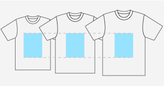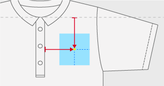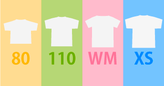注文方法について
Tシャツプリントの注文方法は2つあります。1つ目はデザインシミュレータでのご注文です。WEB上でデザイン作成・注文まで完結するので専門ソフトが不要です。 2つ目はデータ入稿のご注文方法です。Adobe社のデザイン専門ソフトを必要ですが、すべてのアイテムからお選びいただけます。それぞれ選択できる商品やご注文の流れが異なります。下記を参考にご自身の注文方法をご確認ください。
スマホやPCからデザイン作成 デザインシミュレータ
ご注文の流れ
デザインシミュレータはデザイン作成はもちろん、そのまま注文・入稿が同時に完了します。
そのためデータ入稿と注文ページが異なります。ご確認の上ご注文ください。
デザインシミュレータについて
手持ちの画像でカンタン作成
デザインシミュレータは印刷通販デジタが提供する、ウェブ上でデザインから注文まで行えるサービスです。お手持ちの画像から簡単にオリジナルTシャツを作成することができます。
パソコン・スマートフォンの両方で使用できるため、環境を選ばず作業できます。作ったデザインはデジタのサイト上で保存でき、後からデザインを再編集することも可能です。
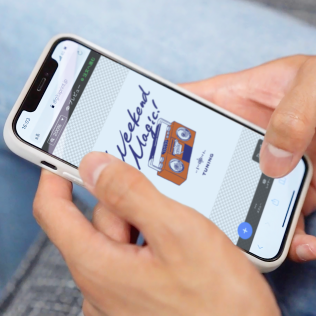
用途に合わせて選べるTシャツ
定番のTシャツだけでなく、スポーツやアクティブシーンに向いたドライTシャツや長袖のロングTシャツをご用意しています。 デザインやシーンに合わせて、Tシャツを選ぶことができます。

Adobeのソフトでデータ作成 データ入稿
ご注文の流れ
お客様ご自身で作ったデータをご用意していただく必要があります。あらかじめ、入稿用テンプレートを使用し、入稿データを作成後、入稿していただくと注文の確定までスムーズに行えます。
データ入稿について
専用テンプレートで自由にデザイン
Adobe IllustratorやPhotoshopといったデザイン作成ソフトをお持ちのお客様は、各商品ごとに用意されたテンプレートを使用して自由にデザインしていただけます。
デザインできるのは最大4箇所で、プリント位置ごとにデザインを変えることができます。
※各商品ページからもダウンロードできます
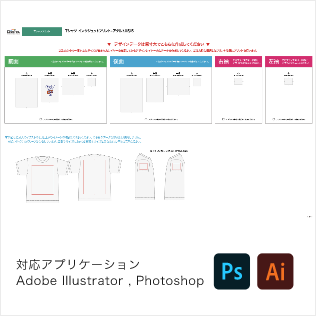
4種類のプリント方式から選択可能
データ入稿でのご注文は4つのプリント方式から加工方法を選択できます
素材を選ばずさまざまなウェアにプリント可能なシルクスクリーンプリントや、フルカラーのTシャツプリントの定番であるインクジェットプリント。
精巧な描写と鮮やかな発色の熱転写プリントや昇華転写プリントなど、作成したいイメージに合わせてプリント方式をお選びいただけます。

ご注文・ご入稿する前に
Tシャツプリントのご注文やご入稿前に関する、注意点やよくある質問です。
事前にご確認いただくことで、スムーズにご注文いただけます。
人気ランキング
アイテム選びに迷った時はこちら。
月間売り上げランキングをもとに、デジタの人気アイテムランキングを紹介します。

00085-CVT
品質に優れたTシャツの王道

677円(税込)〜+プリント代

5001
よれない・透けない・長持ちする

763円(税込)〜+プリント代

00300-ACT
軽い着心地で吸汗速乾・UVカット

559円(税込)〜+プリント代

5088
シルクのような、なめらかな肌触り

870円(税込)〜+プリント代

00110-CLL
リブ付きロンTの最安値商品

1,085円(税込)〜+プリント代

OGB-910
地球にも人にも優しい素材使用

1,419円(税込)〜+プリント代

5214
ロングセラーの定番パーカー

3,094円(税込)〜+プリント代

5011
程よい弾力のリブがアクセントに

1,252円(税込)〜+プリント代

5213
使い勝手抜群のスタンダードモデル

3,523円(税込)〜+プリント代

00086-DMT
程よく肉厚な人気モデル

559円(税込)〜+プリント代